Windows non riesce a comunicare con il dispositivo o la risorsa (server DNS)
I problemi DNS(DNS) non sono nuovi e potrebbero essere una delle principali cause del mancato funzionamento di Internet. Quando si utilizza lo strumento di risoluzione dei problemi di connessione Internet(Internet Connections Troubleshooter) integrato in Windows 11/10 , se viene visualizzato un messaggio di errore che indica che Windows non è in grado di comunicare con il dispositivo o la risorsa (server DNS primario)(Windows can’t communicate with the device or resource (Primary DNS Server)) , questo post esaminerà i modi per risolverlo.
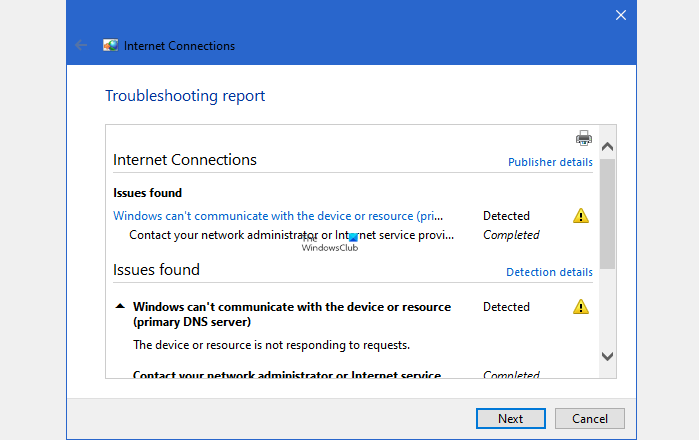
Che cos'è un server DNS primario?
Quando si configura il server DNS(configuring DNS Server) in Windows o nel router , vengono prese due voci. Il primo(First) è il primario, e poi il secondario. Questo è un failsafe in cui un sito Web può ancora essere aperto se il primo server DNS non risponde.
Windows non riesce a comunicare con il dispositivo o la risorsa ( server DNS primario(Primary DNS Server) )
Il tuo ISP configura un server DNS oppure puoi impostarlo manualmente sul tuo router o PC se stai utilizzando il DNS pubblico come Cloudflare , Google e altri. Poiché il messaggio di errore indica chiaramente che non è in grado di comunicare, è necessario risolvere il problema di connessione.
- Riavvia il router o il PC
- Aggiungi un DNS secondario
- Controlla il client DNS e DHCP
- Cambia DNS
Segui questi metodi per risolvere il problema di Windows che non riesce a comunicare con il dispositivo o la risorsa ( server DNS primario ).(Primary DNS)
1] Riavvia il router o il PC
A volte l'hardware si blocca e necessita di un riavvio. Consiglierei di riavviare sia il router che il PC come primo passaggio per la risoluzione dei problemi. Ripristinerà tutto ciò che sta trattenendo temporaneamente, ricaricherà le impostazioni configurate e ricomincerà da capo.
2] Aggiungi un DNS secondario
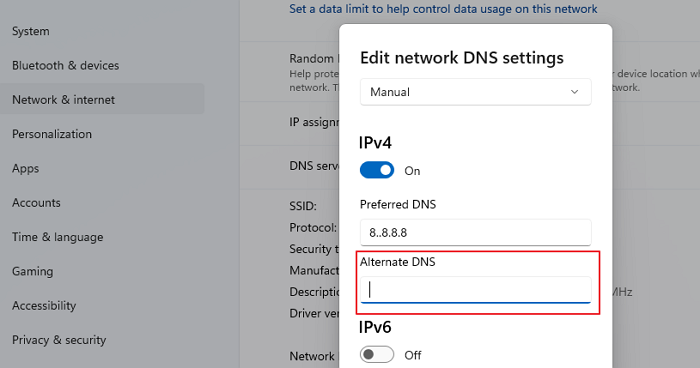
Ti manca un (Are)DNS secondario ? Sebbene sia raro, se hai configurato manualmente il DNS(manually configured the DNS) e non hai inserito il DNS secondario e il (DNS)DNS primario non riesce, questa può essere la causa principale del problema. Viene anche chiamato DNS alternativo(Alternate DNS) in alcune impostazioni.
3] Cambia DNS
È sempre preferibile utilizzare il DNS pubblico(Public DNS) . L'elenco include Google DNS , Cloudflare , Quad9 , OpenDNS , Comodo Secure DNS e altro ancora. Alcuni di questi DNS sono a pagamento, mentre altri sono gratuiti. A meno che tu non abbia bisogno di un servizio a pagamento, i servizi gratuiti dovrebbero essere abbastanza buoni per iniziare.
4] Assicurati che il client DNS(Ensure Your DNS Client) e il client DHCP siano in(DHCP Client Are) esecuzione
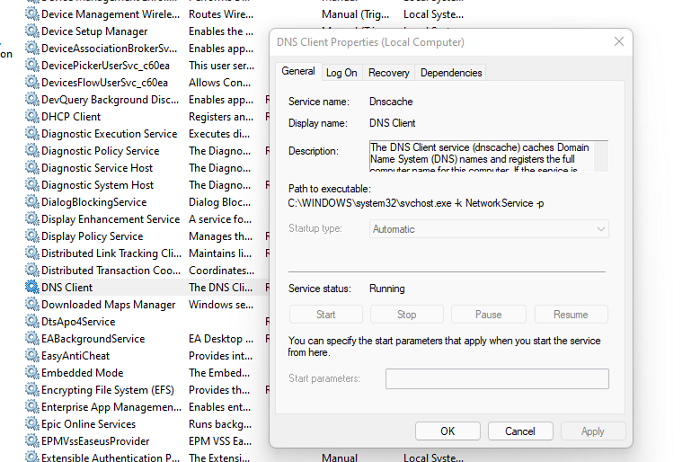
Questi due servizi devono essere in esecuzione per garantire che non vi siano errori relativi al DNS a causa di ciò.
- Il servizio client DHCP(DHCP Client Service) registra e aggiorna gli indirizzi IP e i record DNS per il PC. Se questo servizio viene interrotto, questo computer non riceverà indirizzi IP dinamici e aggiornamenti DNS .
- DNS Client Service o dnscache nomina e registra il nome completo del computer per questo computer. Se il servizio viene interrotto, non ci sarà alcuna memorizzazione nella cache.
Digitare(Type) services.msc nel prompt di esecuzione(Run Prompt) e premere il tasto Invio(Enter) . Si aprirà la finestra Servizi . (Services)Individua il client DNS(Locate DNS Client) e il client DHCP(DHCP Client) e assicurati che siano in esecuzione.
Correlati(Related) : il computer sembra essere configurato correttamente, ma il dispositivo o la risorsa (server DNS) non risponde(Your computer appears to be correctly configured, but the device or resource (DNS server) is not responding) .
Come posso risolvere i problemi DNS?
Se il riavvio del PC e del router non aiuta e hai già svuotato la cache, sarebbe meglio utilizzare una VPN o un altro risolutore DNS . Ti aiuterà a capire se l' ISP è il problema che si verifica molte volte.
Come posso controllare le mie impostazioni DNS?
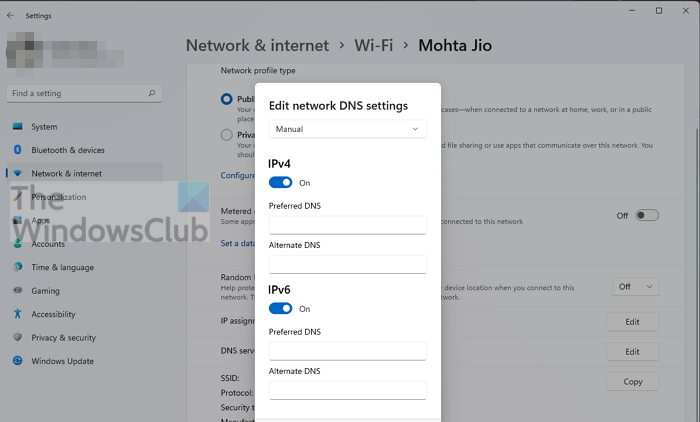
Sul router, è necessario verificare la configurazione in cui sono configurate le impostazioni IP degli ISP . (ISPs IP)Se tutto è configurato sul tuo PC, vai su Settings > Network e Internet . Fare clic(Click) su Proprietà(Properties) e quindi fare clic sul pulsante Modifica(Edit) accanto all'assegnazione del server DNS . Qui puoi visualizzare le impostazioni.
Che cos'è un buon DNS da utilizzare?
Non esiste una definizione particolare di Good DNS , ma l'utilizzo di Cloudflare , Google DNS e altri su linee simili può fornire prestazioni migliori rispetto all'ISP(ISP) .
Che cos'è un DNS secondario?
Se il server primario che risolve il nome del sito Web in un indirizzo IP, noto anche come DNS , non riesce, il PC invia la stessa query al DNS secondario . Garantisce che se la query sta impiegando troppo tempo o non è disponibile, l'utente può comunque accedere al sito Web. Una volta risolto, il computer lo memorizza localmente e non interroga nuovamente il DNS fino alla scadenza della cache.
Come svuotare la cache DNS?
Una volta risolto, l'indirizzo IP di un sito Web viene mantenuto nella cache. La prossima volta che il browser lo richiede nuovamente, la cache locale viene utilizzata per risolverlo rapidamente invece di interrogarlo con il DNS . Se il sito Web non utilizza più quell'indirizzo IP, il sito Web potrebbe non risolversi. Consulta la nostra guida dettagliata su come svuotare la cache DNS.(clear the DNS cache.)
Il DNS cambia il tuo indirizzo IP?
No non può. Un indirizzo IP viene assegnato manualmente o tramite DHCP . È una funzione diversa che non fa parte del server DNS(DNS Server) . La funzione del DNS è quella di risolvere il sito Web in un indirizzo IP e velocemente.
Questo errore è esterno e puoi fare poco. Sebbene sia possibile riavviare i servizi sul PC client, è importante verificare l'utilizzo di un server DNS(DNS) esterno alternativo per assicurarsi che non si tratti di un problema del PC. Quando si cambia il server DNS , assicurarsi di annotare il vecchio.
Spero che il post abbia risolto il tuo errore e che tu possa navigare come al solito.
Related posts
Best GRATIS Dynamic DNS Servizi sul web Dovresti usare
DNSLookupView è uno DNS Lookup Tool gratuito per i computer Windows
Come abilitare DNS su HTTPS in Windows 10
Come cambiare DNS Server Impostazione su Xbox One per renderlo più veloce
Release TCP/IP, Flush DNS, Reset Winsock, Reset Proxy con Batch File
Come abilitare DNS Client Service se disattivato in Windows 10
Cos'è un DNS Hijacking attack e come prevenirlo
DNS non risolve i nomi dei server Xbox su Xbox console
Come rimuovere domini specifici da Firefox DNS sopra HTTPS
Come cambiare o creare un alternato Secure DNS provider in Edge
Abilita DNS su HTTPS in Firefox, Chrome, Edge, Opera, Android, iPhone
DNS Lookup Tools & Online services gratuito
DNS Cache Poisoning and Spoofing - Che cos'è?
RSAT Strumenti DNS server mancanti in Windows 10
Cos'è privato DNS and How per usarlo
Il tuo DNS Server potrebbe non essere disponibile in Windows 10
Yandex DNS Review: Faster, più sicuro Internet con Controls
DNS server failure 0x8007232A, Volume Activation Error su Windows
Come trovare e modificare le impostazioni DNS sul tuo router Wi-Fi 6 TP-Link
3 Ways per cambiare le impostazioni DNS su Windows 10
